Para muitos utilizadores que precisam de se conectar remotamente a um computador através de um canal seguro, o protocolo SSH é praticamente um padrão estabelecido. O cliente SSH mais conhecido para Windows é, sem dúvida, o PuTTY. Com origens que remontam ao início do século, o PuTTY conquistou uma reputação sólida entre administradores de sistemas de diferentes áreas. No entanto, o PuTTY não é o único cliente SSH disponível para Windows e, apesar da sua vasta gama de funcionalidades, existem algumas alternativas que oferecem ainda mais. Analisamos diversas opções para identificar os melhores clientes SSH disponíveis.
Encontramos pelo menos cinco alternativas ao PuTTY que apresentam funcionalidades adicionais ou melhoradas. Antes de explorarmos esses serviços, é importante abordarmos alguns conceitos básicos. Primeiro, falaremos sobre a necessidade de conexões remotas e a importância de proteger essas conexões. Em seguida, apresentaremos um breve histórico das conexões remotas, desde os antigos teletipos até o SSH atual. E, como o foco deste artigo são as alternativas ao PuTTY, faremos também uma análise das principais características do PuTTY.
Para maior segurança e privacidade, utilize uma VPN
A internet é um ambiente complexo e, ao utilizá-la, está sujeito a vários tipos de ataques por parte de entidades maliciosas. Apesar de o SSH ser, por definição, um protocolo seguro, o seu tráfego ainda pode ser monitorizado e o endereço IP de qualquer sistema remoto que esteja a aceder pode ser descoberto por pessoas com intenções maliciosas. A obtenção de um endereço IP é o primeiro passo para muitos ataques.
Uma VPN pode proporcionar a proteção adicional necessária. Além de acrescentar uma camada extra de criptografia, também oculta completamente a origem e o destino do seu tráfego. Uma pessoa a monitorizar a sua ligação veria apenas o servidor VPN como destino. Da mesma forma, alguém a monitorizar a ligação remota veria apenas o tráfego proveniente do servidor VPN. Adicionalmente, o uso de uma VPN pode fazer com que o computador remoto identifique a sua localização como diferente, contornando restrições de conteúdo geográfico.
A escolha de uma VPN pode ser uma tarefa desafiadora devido à grande variedade de fornecedores disponíveis. É crucial considerar fatores como a velocidade de conexão para evitar atrasos, uma política de não registo para proteger a sua privacidade, ausência de restrições de uso para aceder a todos os recursos em velocidade máxima e a disponibilidade de software compatível com a sua plataforma.
A VPN que recomendamos – IPVanish
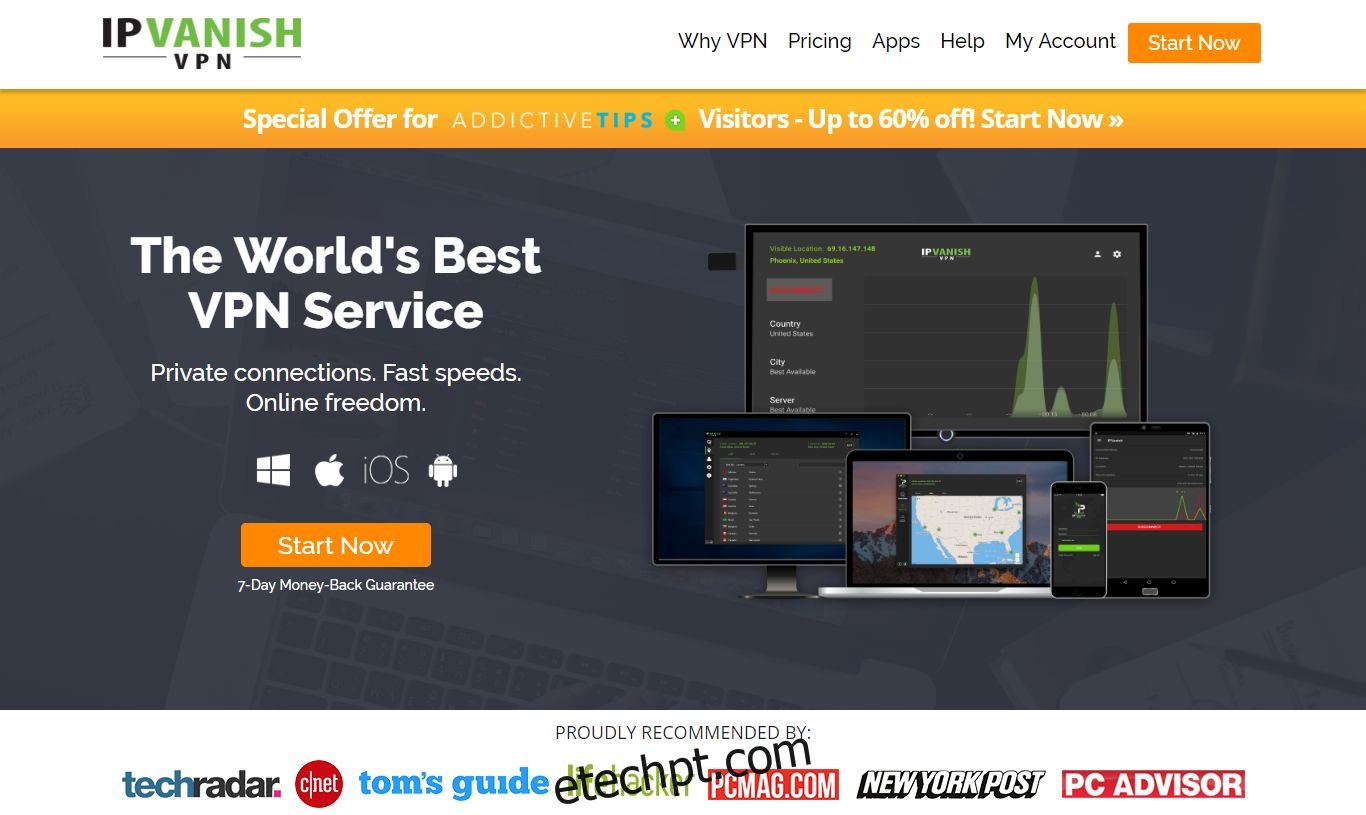
A equipa da Addictive Tips testou várias VPNs de acordo com os nossos critérios, e o provedor que recomendamos para uso geral é o IPVanish. Com servidores em todo o mundo, sem limites de velocidade ou restrições, largura de banda ilimitada, tráfego irrestrito, uma política rigorosa de não registo e software cliente disponível para a maioria das plataformas, o IPVanish oferece um desempenho impressionante e um ótimo custo-benefício.
OFERTA EXCLUSIVA para leitores da Addictive Tips: Obtenha 60% de desconto na inscrição por um ano no IPVanish, por apenas $4,87 por mês! Todos os planos incluem uma garantia de reembolso de sete dias, proporcionando um teste sem riscos para a sua nova conexão de internet privada.
Por que necessito de um cliente SSH?
Existem diversas razões pelas quais pode precisar de utilizar um cliente SSH. Geralmente, utilizamos estes clientes para aceder a sistemas localizados remotamente, tanto na divisão ao lado como em outro continente. Outro uso comum para clientes SSH é o acesso a sistemas “headless”.
Sistemas headless incluem computadores de placa única, caixas de TV de diferentes tipos e outros sistemas que não possuem (ou não suportam) um terminal local. Por terminal, referimo-nos aos meios de introduzir comandos e visualizar resultados. Num computador convencional, a combinação de monitor, teclado e rato constitui um terminal.
Dispositivos que executam sistemas operativos com uma interface de utilizador específica são exemplos de sistemas headless. OpenELEC, LibreELEC, SPMC ou XBian enquadram-se nesta categoria. Estes são sistemas operativos dedicados à execução do Kodi em diferentes dispositivos. A única interface de utilizador que oferecem é a interface do Kodi. Apesar de todos terem um complemento específico do Kodi para gerir os seus parâmetros, não é possível inserir comandos do sistema operativo localmente em nenhum deles. É aqui que uma conexão remota se torna útil. Permite que os utilizadores interajam diretamente com o sistema operativo, muitas vezes dando acesso a funcionalidades não disponíveis através do método “padrão”.
Conectando-se a sistemas remotos
Histórico de conexões remotas
A maioria dos primeiros computadores não tinham “cabeça”, e o acesso remoto tem sido a norma desde o início. No passado, o acesso remoto era realizado através de teletipos, também conhecidos como TTY. Eram basicamente máquinas de escrever elétricas modificadas que se conectavam a computadores remotos através de uma ligação serial. O que o utilizador digitava no teclado era enviado ao computador remoto, e qualquer resposta do computador era impressa em papel.
Esta forma de comunicação era um pouco antiquada, lenta e muito ruidosa. Imagine uma sala cheia de utilizadores de computadores com todos estes teletipos em funcionamento. Foi este cenário que motivou o desenvolvimento do terminal de vídeo, que seguia o mesmo princípio básico do TTY, mas substituía a impressora mecânica por um ecrã CRT, semelhante a uma televisão.
Com o surgimento da Internet, surgiu a necessidade de conectar computadores em locais remotos. Os computadores deixaram de estar apenas na divisão ao lado. O protocolo Telnet foi criado para este propósito. Telnet é basicamente uma conexão de teletipo numa rede.
O protocolo Telnet serviu milhares, senão milhões, de utilizadores de computadores durante muitos anos. No entanto, o Telnet tinha uma falha significativa: todo o tráfego entre o terminal e o computador era enviado em texto simples (ou texto não encriptado). Isso significava que qualquer pessoa que monitorizasse a ligação podia ver tudo, incluindo informações confidenciais como palavras-passe, números de cartão de crédito, saldos bancários e até segredos militares! O protocolo SSH, ou Secure Shell, resolveu estas preocupações ao fornecer encriptação de ponta a ponta.
Outras formas de conexão remota
Atualmente, o SSH (ou acesso Shell, como é frequentemente chamado) não é a única forma de acesso remoto utilizada. FTP, o Protocolo de Transferência de Ficheiros, juntamente com as suas variantes seguras SFTP e FTPS, são populares para transferir ficheiros entre computadores. SCP ou Secure Copy é outro método comum de transferência de ficheiros. É uma extensão do protocolo SSH.
Protocolos remotos mais avançados são usados para fins específicos. RDP, por exemplo, é o protocolo usado para estabelecer uma conexão de área de trabalho remota do Windows. X11 é um protocolo semelhante do mundo Unix. VNC é um protocolo de conexão remota gráfica independente de plataforma. Existem outros protocolos menos populares, como o protocolo ICA da Citrix.
Um breve olhar sobre os principais recursos do PuTTY
Antes de começarmos a procurar alternativas ao PuTTY, vamos analisar o que ele oferece. Em resumo, PuTTY é um emulador de terminal para Windows, desenvolvido principalmente pelo programador britânico Simon Tatham. Mais do que uma única ferramenta, o PuTTY é um conjunto de ferramentas que inclui vários programas. Aqui está uma lista dos seus componentes:
PuTTY: O software principal que oferece recursos de Telnet, rlogin e SSH, além de permitir conexões de porta serial.
PSCP: Um SCP de linha de comando.
PSFTP: Um cliente SFTP de linha de comando que oferece transferências seguras de arquivos.
PuTTYtel: Uma versão simplificada do PuTTY que realiza apenas conexões Telnet.
Plink: Uma interface de linha de comando para os back-ends do PuTTY.
Pageant: Um agente de autenticação SSH para PuTTY, PSCP e Plink.
PuTTYgen: Um utilitário de geração de chaves para chaves RSA, DSA, ECDSA e EdDSA.
pterm: Um emulador de terminal autónomo.
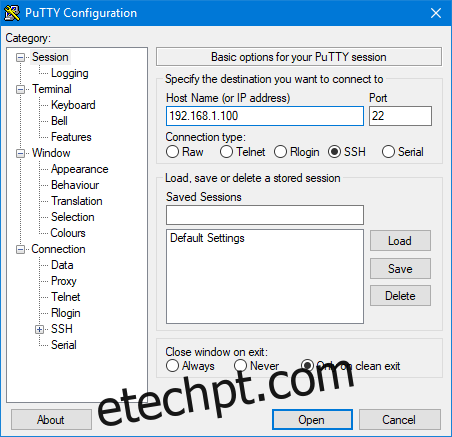
Ao iniciar o PuTTY, verá a sua janela de configuração. É aqui que pode especificar todos os parâmetros da conexão que deseja estabelecer. Pode especificar o endereço IP, porta, protocolo e guardar os parâmetros de conexão com um nome para os recuperar facilmente. As diversas páginas de configurações permitem especificar a aparência da janela do terminal, o tamanho e a cor dos caracteres utilizados. Existem inúmeras opções para analisar, afinal, o PuTTY é um software muito completo.
Alternativas baseadas no PuTTY
É importante mencionar que o PuTTY é um software de código aberto, publicado sob a licença MIT. Isto permite que qualquer desenvolvedor utilize o código fonte (que está disponível publicamente) para criar novo software. E foi isso que aconteceu com as três primeiras alternativas que vamos apresentar.
SuperPutty
O objetivo do SuperPutty é melhorar a experiência do PuTTY. Faz isso ao expandir uma instalação existente do PuTTY. Por exemplo, o SuperPutty permite sessões em abas e transferência de arquivos SCP entre sistemas remotos e locais.
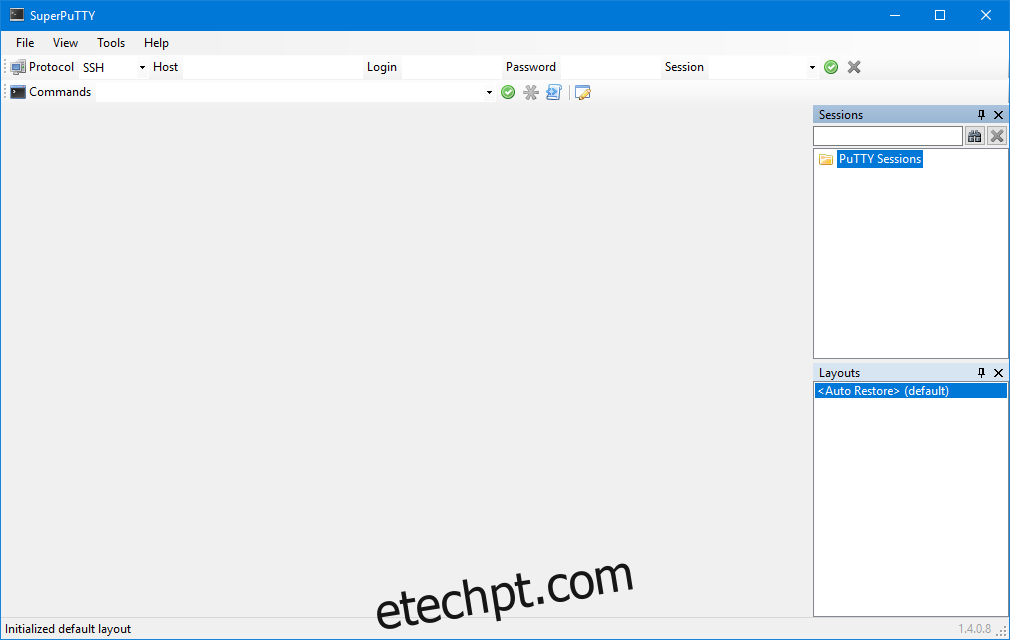
Em suma, o SuperPutty adiciona uma interface mais amigável ao PuTTY, com a capacidade de gerir várias sessões simultâneas. Aqui está uma visão geral das suas principais características:
Interface de encaixe que permite personalização e facilita a gestão de várias sessões PuTTY.
Exportação/importação de configurações de sessão.
Transferência segura de arquivos usando SCP ou SFTP.
Suporte completo para configurações de sessão do PuTTY, incluindo chaves privadas.
Suporte para shell local via MinTTY ou puttycyg.
A principal desvantagem do SuperPutty é que, por expandir uma instalação existente do PuTTY, é necessário instalar o PuTTY primeiro.
PuTTY Tray
O próximo cliente SSH na nossa lista é o PuTTY Tray. Este é também um derivado do PuTTY, com muitas semelhanças. A principal diferença entre o PuTTY Tray e o PuTTY? O PuTTY Tray oferece melhorias sutis na interface que utilizadores regulares do PuTTY certamente apreciarão.
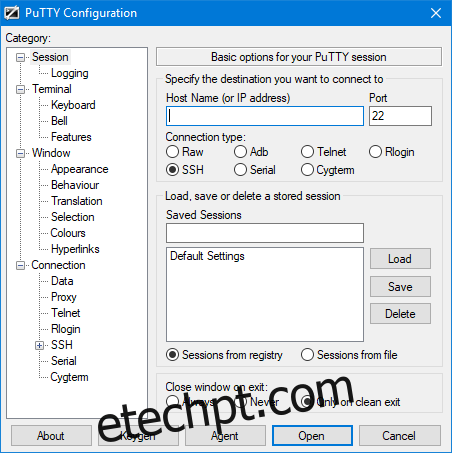
Como pode ver na captura de ecrã, não existem muitas diferenças estéticas entre o PuTTY Tray e o PuTTY. Existem mais algumas categorias no painel esquerdo e alguns tipos de conexão adicionais. Também é importante notar que o PuTTY Tray permite que os utilizadores guardem as sessões no registo ou num arquivo. Aqui está um resumo das principais características do PuTTY Tray:
Minimizável para a bandeja do sistema.
Ícones personalizáveis.
Pisca o ícone da bandeja ao receber um sinal de campainha.
Transparência de janela configurável.
Hiperligações de URLs.
Portátil: o PuTTY Tray pode armazenar as configurações de sessão em ficheiros em vez do registo.
Opção “Sempre no Topo” (no menu do sistema).
Suporte para Android Debug Bridge (ADB).
KiTTY
O KiTTY é mais uma versão expandida do PuTTY, possivelmente a mais rica em funcionalidades das três que estamos a apresentar. Tem todos os recursos do PuTTY original, a maioria dos do PuTTY Tray e alguns mais. Se está familiarizado com o PuTTY, a interface do utilizador do KiTTY irá parecer-lhe muito familiar.
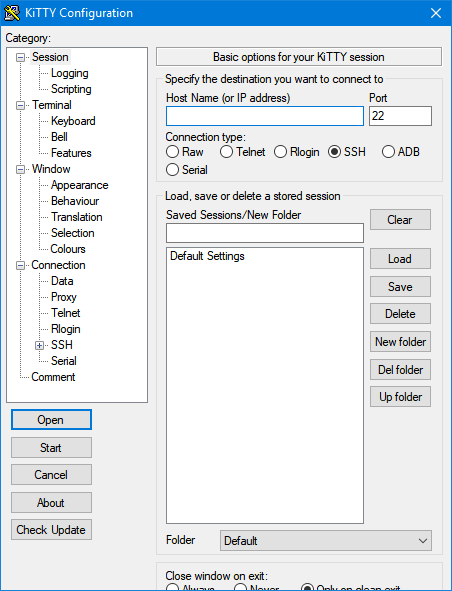
Como pode ver na captura de ecrã, parece haver um pequeno problema no KiTTY, onde a janela parece ser muito pequena para o seu conteúdo. Os botões de opção abaixo de “Fechar janela ao sair” são pouco visíveis. Além disso, a janela não pode ser redimensionada e não tem barra de deslocamento. Isto poderá ou não acontecer na sua instalação, mas não consideramos um problema real, pois estas opções não são particularmente úteis.
Outras alternativas independentes
Nem todas as alternativas ao PuTTY são derivadas dele. Alguns dos melhores produtos disponíveis e algumas das ideias mais inovadoras foram desenvolvidas de forma independente. Apresentamos aqui as duas melhores alternativas que encontrámos.
MobaXterm
O MobaXterm está repleto de recursos para aumentar a produtividade. É muito mais do que um simples cliente SSH e oferece uma solução completa de gestão remota. A principal desvantagem do MobaXterm é que não é de código aberto. Na verdade, nem é gratuito! No entanto, existe uma versão gratuita disponível que, embora não seja tão rica em recursos, ainda oferece uma enorme quantidade de funcionalidades. Como este artigo é sobre alternativas gratuitas ao PuTTY, vamos focar-nos nessa versão.
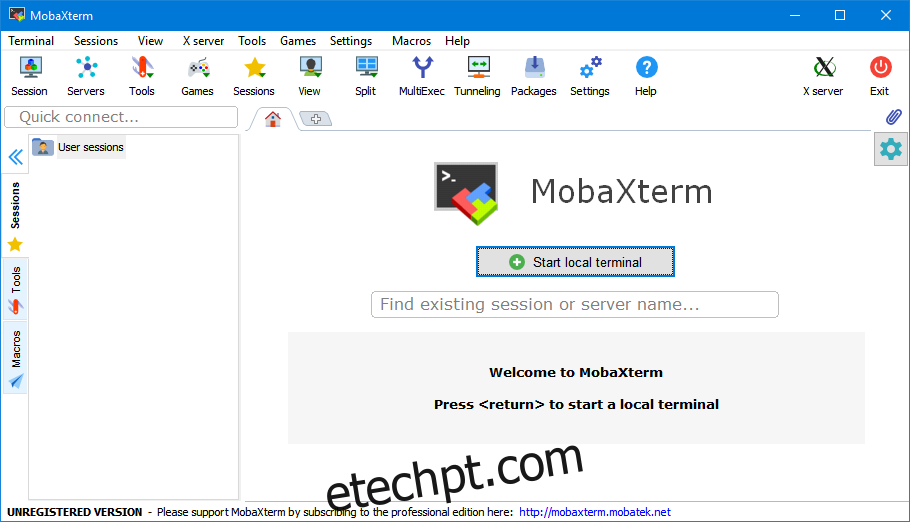
O MobaXterm é uma solução completa de acesso remoto, não apenas um cliente SSH. Pode estabelecer conexões gráficas de área de trabalho remota para computadores Windows e Unix. Inclui um cliente VNC para conectar-se a qualquer computador com funcionalidade VNC.
Possui também um navegador SFTP gráfico para facilitar a transferência de ficheiros de e para o computador remoto. Outras funcionalidades incluem um servidor X completo e encaminhamento X11, bem como suporte para plugins. Pode optar por descarregar a versão com instalador, instalando-a como qualquer outra aplicação do Windows. Alternativamente, existe também uma versão portátil. Basta descarregar um arquivo ZIP contendo o executável do MobaXterm, sem necessidade de instalação. Copie-o para uma unidade USB e utilize-o em qualquer lugar. A documentação completa está disponível online.
A versão gratuita tem as seguintes limitações:
Número máximo de 12 sessões simultâneas.
Máximo de 2 túneis SSH.
Limite de 4 macros.
Limite de tempo de 360 segundos para TFTP, NFS e Cron.
SmartTTY
O SmarTTY é um cliente SSH gratuito que permite copiar ficheiros e diretórios com SCP e editar ficheiros localmente. É um dos melhores clientes SSH para Windows. Pode não ser tão completo quanto o MobaXterm, mas tem tudo o que é necessário para gerir remotamente um dispositivo sem “cabeça”.
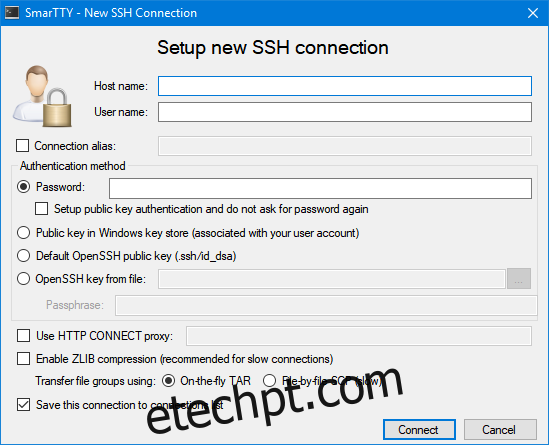
Como a maioria dos servidores SSH suportam até 10 subsessões por conexão, o SmarTTY permite que os utilizadores as abram em uma nova aba sem ter de iniciar sessão novamente. Além disso, o SmarTTY possui um utilitário gráfico de transferência de ficheiros semelhante ao Windows, permitindo a transferência de ficheiros de e para o computador remoto. É possível transferir diretórios inteiros com a mesma facilidade com que se transferem ficheiros individuais.
Outra funcionalidade útil do SmarTTY, especialmente para tarefas administrativas rápidas em dispositivos remotos, é o editor local. Ao navegar por ficheiros remotos, pode editá-los diretamente no software. Não é necessário descarregar o ficheiro, editá-lo localmente e enviá-lo de volta.
Qual é o melhor cliente SSH?
Como habitualmente, responder a esta pergunta é difícil. Depende do que procura. Para uma solução derivada do PuTTY, o KiTTY oferece possivelmente mais funcionalidades, mantendo a familiaridade com o PuTTY. Se procura uma alternativa ao PuTTY, poderá preferir afastar-se dos seus derivados.
Se este for o seu caso, ambas as nossas sugestões “não-PuTTY” são excelentes. O MobaXterm é um pouco mais completo, mas tem uma curva de aprendizagem mais acentuada e poderá conter funcionalidades que nunca serão úteis para si.
O SmarTTY não é de código aberto, mas está disponível gratuitamente. Tem todos os recursos que um utilizador comum pode precisar e as suas funcionalidades integradas de transferência de arquivos e edição local tornam-no uma solução muito atraente.
Conclusão
Mesmo que não seja um administrador de sistemas experiente, um cliente SSH é uma ferramenta muito útil para diversos tipos de tarefas e deve fazer parte do seu conjunto de ferramentas. Existem muitas outras alternativas ao PuTTY. Os cinco que apresentámos são apenas uma amostra do que está disponível. São aqueles que consideramos os cinco melhores clientes SSH. A sua escolha dependerá do seu gosto pessoal.
E quanto a si? Qual é a sua alternativa favorita ao PuTTY? É alguma das apresentadas aqui? O que mais gosta no cliente que usa? Consideraria mudar? Partilhe as suas opiniões connosco através dos comentários. Gostamos de ouvir os nossos leitores.